男女钻石对戒的主体设计以及钻石装配就完成了。接下来,我们还需完成对这款男女对戒最后的渲染。
在此节课中,我们主要通过对这款对戒的渲染过程来进一步学习中望3D的渲染功能。
第一步,新建一个名称为钻石对戒的零件。
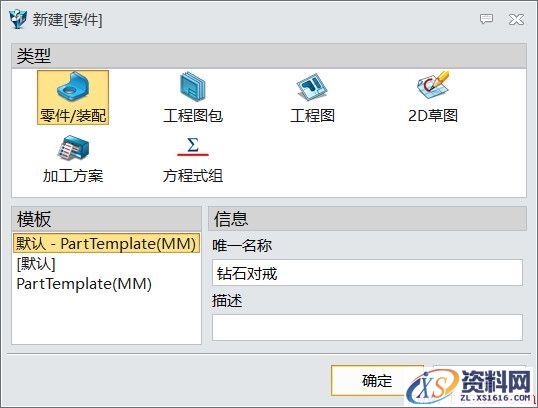
图1 创建零件
第二步,在XZ工作平面上绘制草图,如图2所示。
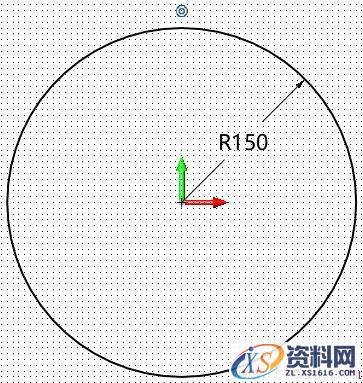
图2 创建草图
第三步,使用修剪平面对上步草图进行曲面创建,反转曲面方向,如图3所示。
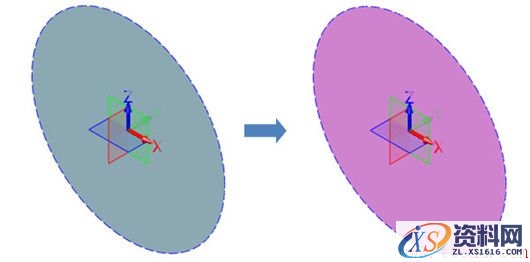
图3 创建曲面
第四步,调整视图到图4所示角度,使得和渲染工具KeyShot的坐标系角度一致;并自定义这个角度的视图,命名为View。

图4 视图角度调整
第五步,在装配页面插入女戒,放置在原点,如图5所示。

图5 插入女戒
第六步,移动坐标系在原点上,沿着X轴旋转-45°,如图6所示。

图6 旋转操作-1
第七步,对女戒沿着Y轴移动0.2mm,移动完毕后女戒底部接近曲面位置,如图7所示。
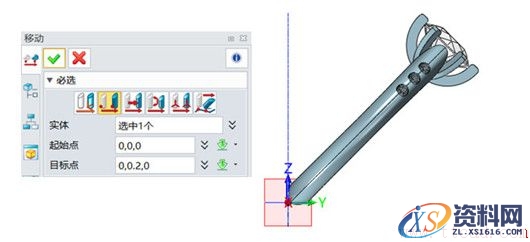
图7 移动操作-2
第八步,在装配页面插入男戒,放置在原点,如图8所示。

图8 插入男戒
第九步,移动坐标系在原点上,男戒沿着X轴旋转-45°;再沿Y轴旋转225度,如图9所示。
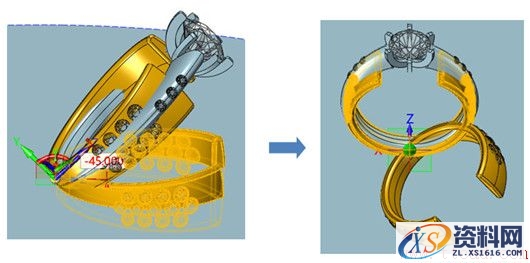
图9旋转操作-2
第十步,对男戒沿着Y轴移动1mm移动完毕后男戒底部接近曲面位置, 如图10所示。
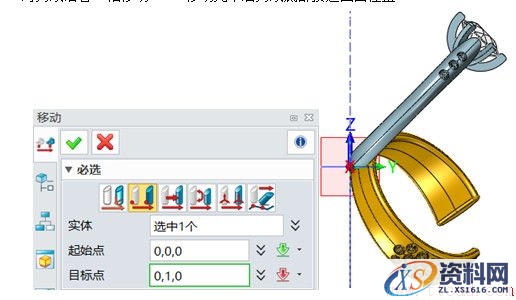
图10移动操作-2
第十一步,拾取男戒,首先根据图11左图参数移动手柄, 手柄如图11右图所示。
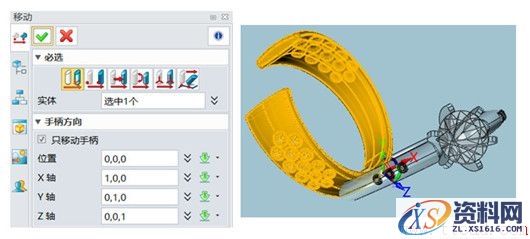
图11 参数设置
第十二步,沿着手柄的Z轴移动10mm,如图12所示。

图12移动操作-3
第十三步,编辑男戒、女戒,分别设置面属性为金色参数R254 G254 B65;R254 G254 B65。

图13 颜色设置
第十四步,启动KeyShot如图14所示。
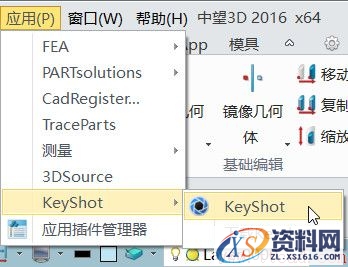
图14 启用KeyShot
第十五步,在环境下拉菜单下勾上地面阴影和地面反射。

图15 地面环境
第十六步,在材质库里找到大理石材质,StoneMarble;找到红色大理石材质文件Marble Red,如图16所示。
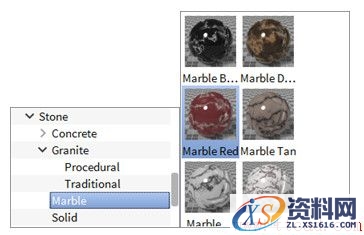
图16 材质设置-1
第十七步,地面曲面被赋予红色大理石材质,得图17。

第十八步,在材质库里找到大理石材质,收藏夹Jewelry;找到24K金材质文件Gold 24K,如图18所示。

图18 材质设置-2
第十九步,戒指被赋予金材质,得图19。

图19 戒指效果
第二十步,在材质库里找到大理石材质,收藏夹Jewelry;找到钻石材质文件Gem StoneDiamond,如图20所示。
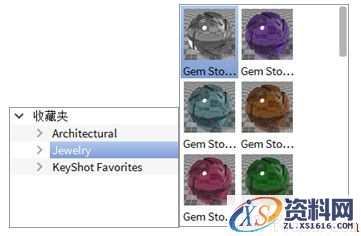
图20 材质设置-3
第二十一步,钻石被赋予钻石材质,得图21。

图21 钻石效果
第二十二步,设置照明,如图22所示。
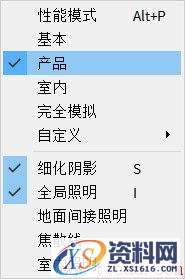
图22 设置照明
第二十三步,设置相机,如图23所示。
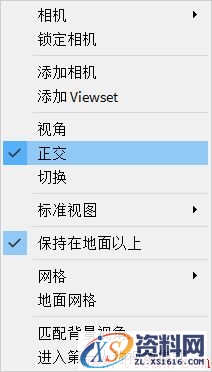
图23 设置相机
第二十四步,关闭左右两侧的库和项目,如图24所示。

图24 关闭工具栏
第二十五步,进行静态图像设置,如图25所示。
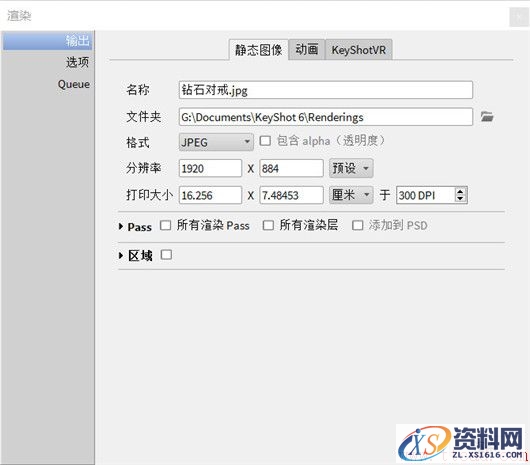
图25 静态图像设置-1
第二十六步,设置完毕后进行渲染;并在在渲染目录下生成渲染图片,如图26所示。
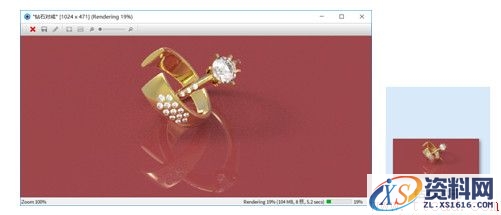
图26 渲染
第二十七步,在材质库里找到大理石材质,纹路Color Maps;找到花岗岩材质文件,如图27所示。

图27材质设置-4
第二十八步,地面曲面被赋予花岗岩材质,如图28所示。

第二十九步,添加标签,打勾确认,如图29所示。

图29 添加标签
第三十步,调整缩放比例,调整地面纹理缩放比例后,如图30所示。
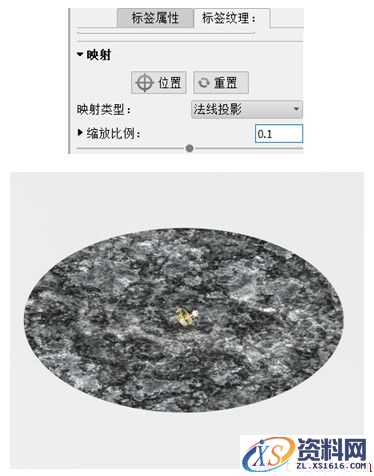
图30 调整比例
第三十一步,调整好视角后,进行静态图像设置,如图31所示。
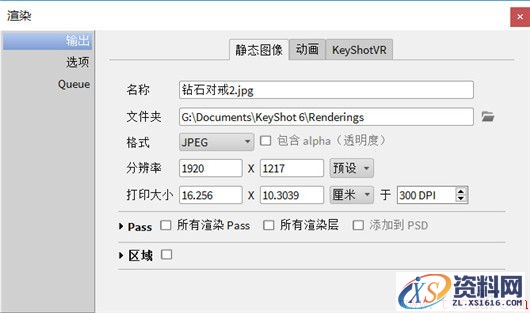
图31 静态图像设置-2
第三十二步,渲染好后打开生成的文件,如图32所示。
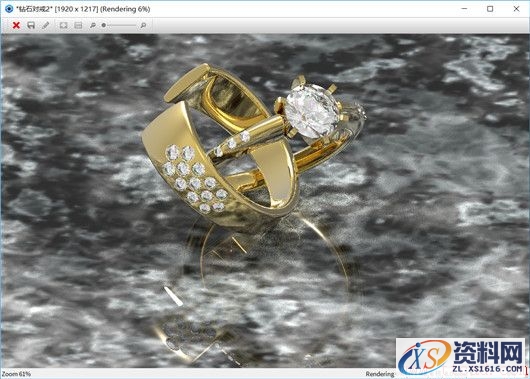
图32 渲染完成
到此,此款男女钻石对戒的最后一节课程——对戒渲染就完成了。通过这五节课程,希望可以更好地帮助大家了解、掌握中望3D中建模、装配以及渲染方面的功能技巧,设计出更多更出色的作品。
1;所有标注为智造资料网zl.fbzzw.cn的内容均为本站所有,版权均属本站所有,若您需要引用、转载,必须注明来源及原文链接即可,如涉及大面积转载,请来信告知,获取《授权协议》。
2;本网站图片,文字之类版权申明,因为网站可以由注册用户自行上传图片或文字,本网站无法鉴别所上传图片或文字的知识版权,如果侵犯,请及时通知我们,本网站将在第一时间及时删除,相关侵权责任均由相应上传用户自行承担。
内容投诉
智造资料网打造智能制造3D图纸下载,在线视频,软件下载,在线问答综合平台 » 中望3D设计钻石对戒(对戒渲染)(图文教程)


